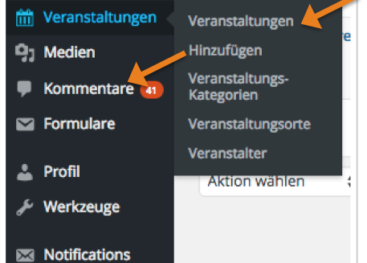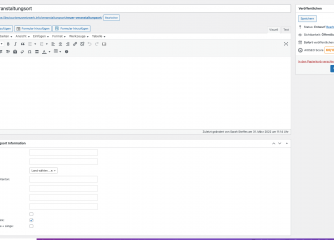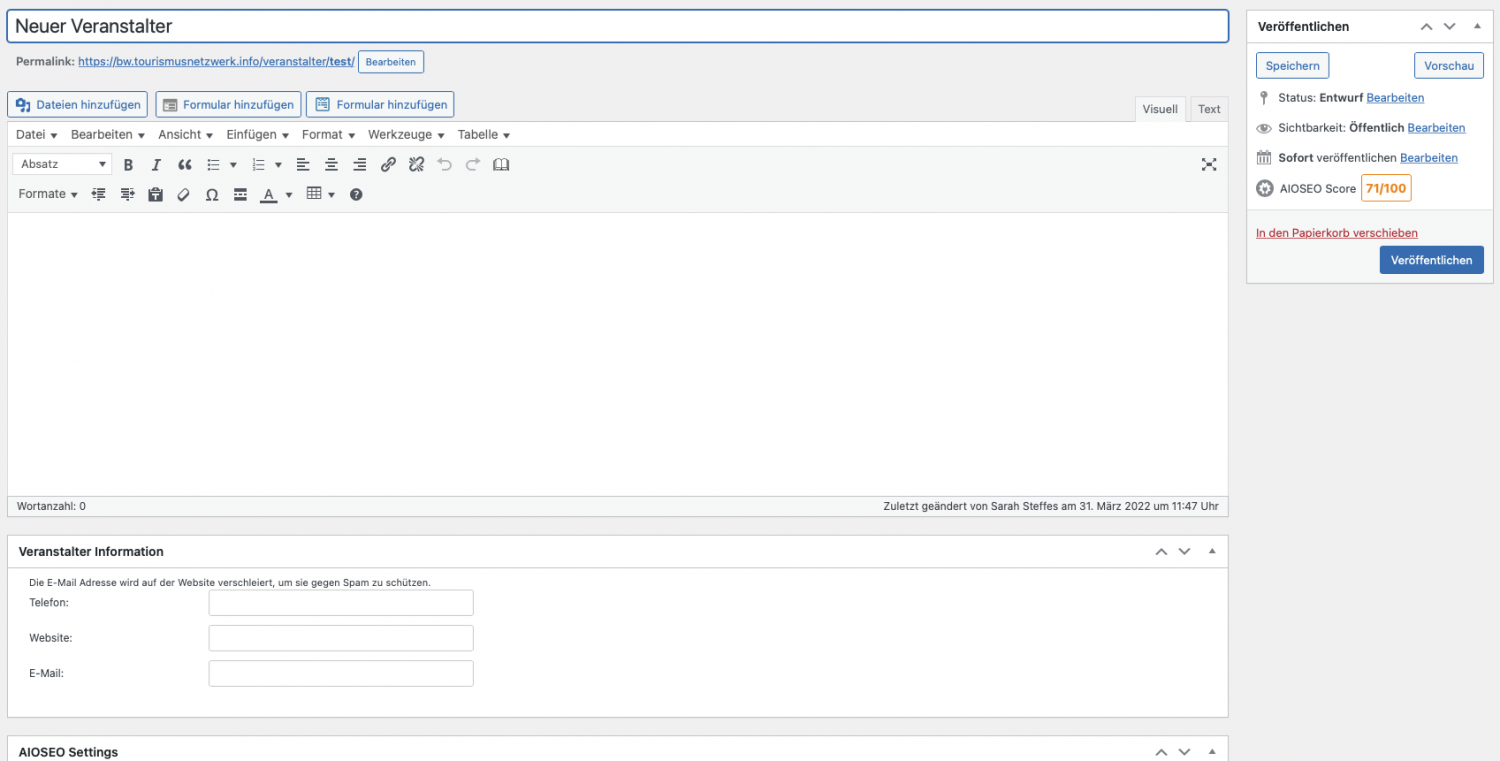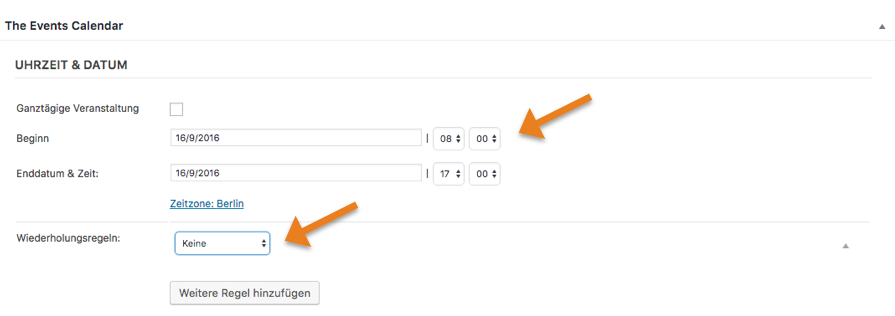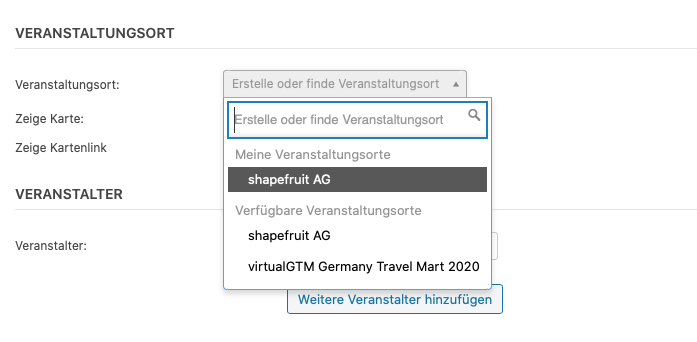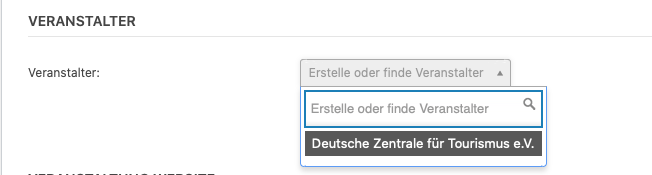1. Profil | 2. Artikel / Seiten| 3. Termine / Veranstaltungen | 4. WP Bakery
Termine anlegen und veröffentlichen
Hinweis: Das Anlegen, Pflegen und Veröffentlichen von Events erfolgt analog zu den Beiträgen. Auf wenige Besonderheiten zur Pflege von Events wird hier eingegangen. Weiterführende Informationen zu allen Funktionen finden Sie daher unter den nachfolgenden Links, die dem Kapitel “Beiträge – Schreiben und Veröffentlichen” zugeordnet sind.